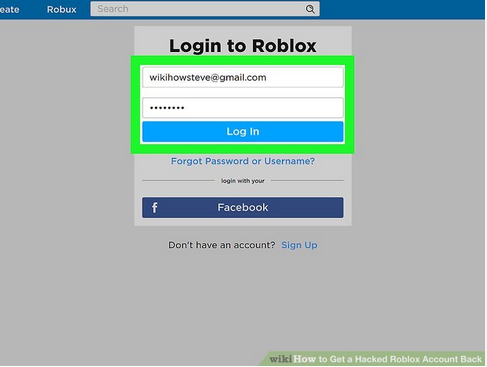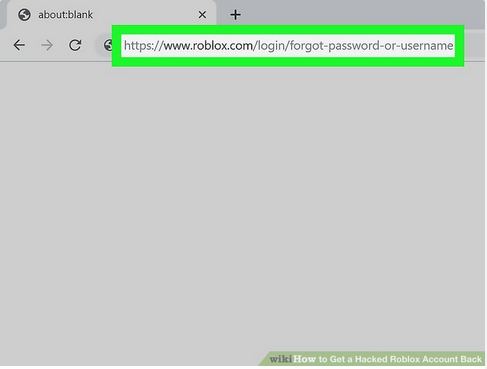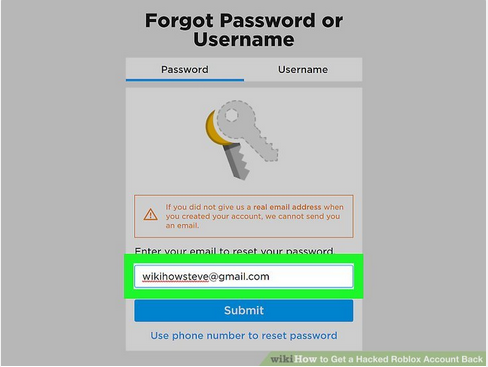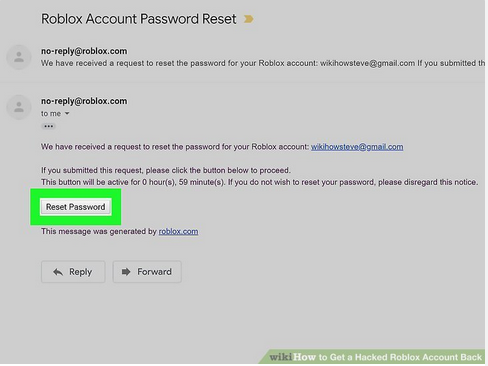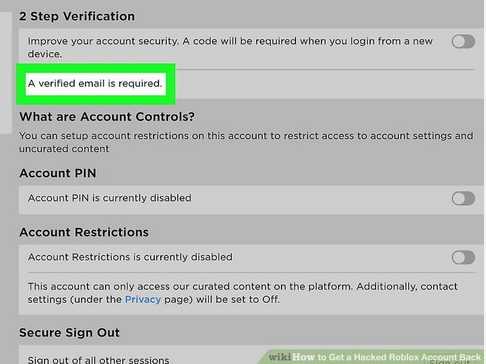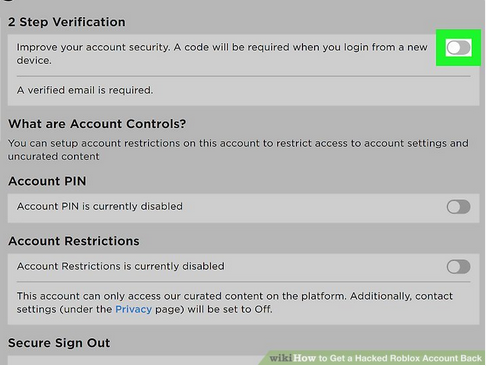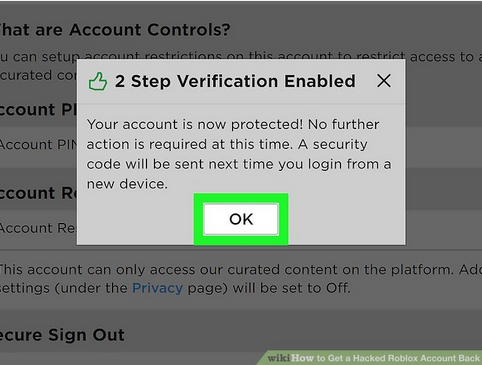Ваш аккаунт Roblox украли у вас по мошеннической ссылке? А может, вы дали пароль незнакомому человеку, который что-то пообещал взамен? Возможно, вы посетили бесплатный мошеннический сайт Robux, который запросил ваши учетные данные. Из этой статьи вы узнаете, как восстановить взломанную учетную запись ROBLOX, сбросив пароль. Вернувшись в систему, вы сможете настроить двухэтапную аутентификацию, чтобы защитить свою учетную запись от взлома в будущем.
Часть1. Восстановление пароля
1.Попробуйте войти со своим паролем. Если ваш пароль не принимается, убедитесь, что вы используете правильный регистр, когда это необходимо (и что клавиша ⇬ Caps Lock не включена).
- Обязательно выполните полное сканирование на наличие вредоносных программ и удалите все потенциальные угрозы с вашего компьютера. Учетные записи часто взламывают из-за загрузки плохого программного обеспечения или расширений браузера. Если вы не знаете, как полностью сканировать и удалять вредоносные программы, ознакомьтесь с разделом «Как удалить вредоносное ПО».
2.Перейдите по адресу https://www.roblox.com/login/forgot-password-or-username в веб-браузере. Если вы не можете войти в свою учетную запись, вы можете попробовать сбросить пароль на веб-сайте Roblox.
3.Введите свой адрес электронной почты и нажмите «Отправить». Если вы предоставили свой адрес электронной почты Roblox (и хакер не изменил его), вы сможете сбросить его на веб-сайте.
- Если вы предоставили Roblox свой номер мобильного телефона, вы также можете использовать его для восстановления пароля. Нажмите «Использовать номер телефона для сброса пароля» под кнопкой «Отправить», введите номер и нажмите «Отправить». Вы получите 6-значный код в текстовом сообщении.
4.Откройте письмо от Roblox и нажмите «Сбросить пароль». В вашем браузере откроется страница сброса пароля.
Если вы используете номер телефона для сброса учетной записи, введите 6-значный код из текстового сообщения в окно «Подтвердить телефон» и нажмите «Подтвердить».
Доставка электронного письма может занять несколько минут. Проверьте папку «Спам» или «Нежелательная почта», если вы все еще не получили письмо примерно через 10 минут.
5.Создайте новый пароль. Если вам удалось перейти на страницу сброса пароля, введите новый пароль в оба поля и нажмите «Отправить». Затем вы можете войти в Roblox, указав данные своей новой учетной записи.
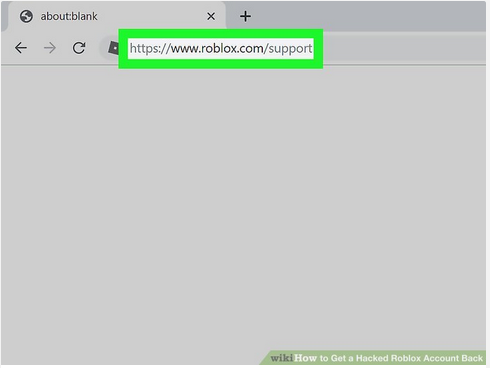 6.Обратитесь в службу поддержки Roblox, если не можете сбросить пароль. Вы можете сделать это, заполнив форму на https://www.roblox.com/support. Как только служба поддержки Roblox свяжется с вами по электронной почте, вам нужно будет подтвердить, что учетная запись принадлежит вам. Вот несколько советов для этого процесса:
6.Обратитесь в службу поддержки Roblox, если не можете сбросить пароль. Вы можете сделать это, заполнив форму на https://www.roblox.com/support. Как только служба поддержки Roblox свяжется с вами по электронной почте, вам нужно будет подтвердить, что учетная запись принадлежит вам. Вот несколько советов для этого процесса:
- При заполнении формы используйте адрес электронной почты, который вы использовали для регистрации в Roblox. Даже если хакер изменил адрес электронной почты в учетной записи, Roblox все равно сможет увидеть вашу исходную информацию для регистрации.
- Если вы когда-либо покупали что-либо в Roblox, будьте готовы ответить на вопросы о суммах покупки, информации о кредитной карте и учетной записи PayPal.
Часть 2. Настройка двухэтапной аутентификации
1.Перейдите по адресу https://www.roblox.com/my/account#!/security в веб-браузере. Как только вы восстановите доступ к взломанной учетной записи, вам следует включить двухэтапную аутентификацию, чтобы обеспечить безопасность своей учетной записи в будущем.
- Когда двухэтапная аутентификация включена, Roblox автоматически отправит электронное письмо с кодом подтверждения на адрес электронной почты, указанный в файле. Вы не сможете полностью войти в систему, пока не введете этот код. Это обеспечивает безопасность вашей учетной записи, потому что любой, кто входит в вашу учетную запись ROBLOX, также должен иметь доступ к вашей учетной записи электронной почты.
2.Проверьте свой адрес электронной почты. Вы можете использовать только подтвержденный адрес электронной почты для двухэтапной аутентификации. Вот как подтвердить свой:
- Введите свой адрес электронной почты в поле (если вы еще этого не сделали) и нажмите кнопку Подтвердить.
- Откройте электронное письмо от Roblox (оно должно исходить от email_validate@roblox.com) и следуйте инструкциям на экране. Если письмо не приходит в течение нескольких минут, проверьте папку «Спам» или «Нежелательная почта».
- Следуйте инструкциям в электронном письме для подтверждения.
3.Установите переключатель «Двухэтапная проверка» в положение «Вкл.» (Зеленый). Появится подтверждающее сообщение.
4.Щелкните ОК для подтверждения. Теперь для вашей учетной записи включена двухэтапная аутентификация. Когда вы войдете в Roblox в будущем, вы получите электронное письмо с кодом. Вам нужно будет ввести этот код для входа.